This is an old revision of the document!
Table of Contents
:install-header&nofooter
Magic Lantern v2.3 - Przewodnik Instalacji
Ten przewodnik odpowiada jedynie wersji 2.3. Nie wspieramy wersji beta i niedokończonych kompilacji. Zalecamy używać jedynie oficjalnych wersji Magic Lantern. Są one przetestowane i niezawodne.
Co musisz wiedzieć przed instalacją Magic Lantern:
- Jak działa komputer (jak pobrać pliki, wypakować archiwum, otworzyć dokument PDF…)
- Zalecamy, aby korzystać i pracować z aparatem przez kilka miesięcy. Dzięki temu możesz być pewny, że aparat będzie używany w sposób właściwy, a Ty będziesz miał rozeznanie w jego możliwościach i funkcjach. Dopiero wtedy następnym krokiem powinno być rozważenie instalacji Magic Lantern
- Poznaj temat. Na naszej stronie zawartych jest wiele ciekawych informacji. Zapoznaj się z podręcznikiem użytkownika i FAQ, przeglądaj stronę w poszukiwaniu artykułów, zapoznaj się z dokumantacją.
- Bądź cierpliwy. Ilość funckji jakie oferuje Magic Lantern może wydawać się nieco przytłaczająca, ale gdy tylko poznasz podstawy, obsługa staje się prosta i przyjemna
Ważna uwaga
- Magic Lantern v2.3 używa nieco innej struktury folderów niż poprzednie wersje (pliki ML zostały przeniesione do subfolderu ML). Z tego powodu zalecamy sformatowanie karty i wykonanie świeżej instalacji.
- Po otworzeniu klapki karty pamięci, zawsze czekaj na potwierdzenie diody LED (lub 5 sekund) przed wyjęciem karty!!! W tym czasie, firmware Canona korzysta z karty, a dioda LED jest wyłączona, jeśli wyjmiesz kartę zbyt szybko, aparat się zawiesi. Wyjątek: problem nie występuje w 550D.
Upewnij się, że Twój aparat ma odpowiedni firmware
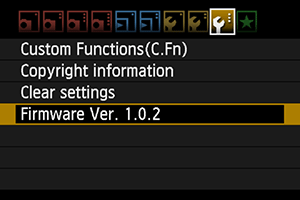 Update firmware'u może grozić uszkodzeniem aparatu. Przeczytaj odpowiedni rozdział w instrukcji aparatu przed aktualizacją oprogramowania. Jeśli ryzyko nie zgadzasz się na ryzyko uszkodzenia aparatu, zakończ lekturę i usuń pobrany soft przed próba uruchomienia go w aparacie.
Update firmware'u może grozić uszkodzeniem aparatu. Przeczytaj odpowiedni rozdział w instrukcji aparatu przed aktualizacją oprogramowania. Jeśli ryzyko nie zgadzasz się na ryzyko uszkodzenia aparatu, zakończ lekturę i usuń pobrany soft przed próba uruchomienia go w aparacie.
:install-firmware-links&nofooter
Możesz sprawdzić wersję posiadanego oprogramowania korzystając z menu aparatu po przejściu w tryb Manual (M).
Próba uruchomienia ML na aparacie z nieodpowiednim firmware'em jest niegroźna - dioda karty zacznie migać i będziesz musiał wyjąc baterię, aby zresetować aparat. Magic Lantern sprawdza wersję firmware'u przed próbą instalacji.
Pierwsza instalacja
Step 1. Przygotowanie aparatu
- Naładuj baterię do pełna;
- Odłącz od aparatu wszelkie akcesoria (np. grip, zewnętrzna pamięć);
- Podczas pierwszej instalacji, użyj zwykłej karty SD/SDHC/CF(32 GB or smaller). Karty o pojemności 64GB nie będą działać podczas pierwszej instalacji (ale możesz ich używać z ML, patrz niżej).
- Upewnij się, że posiadasz czytnik kart pamięci.
- Sprawdź dwukrotnie wersję firmware'u w aparacie.
- Ustaw pokrętło trybu w pozycji Manual (M).
- Zalecane: Przyróć w aparacie ustawienia fabryczne (w polskim menu
Kasowanie nastaw, patrz obrazek niżej). Pamiętaj, że zostaną usunięte wszystkie ustawienia oraz style obrazów użytkownika!
Step 2. Instalacja
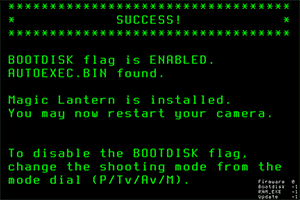
- Sformatuj kartę w aparacie (formatowanie pełne).
- Wypakuj wszystkie pliki z archiwum Magic Lantern zip do katalogu głównego na karcie.
- Uruchom Aktualizację oprogramowania.
- Jeśli dioda LED będzie migać dłużej niż kilka sekund, zaktualizuj firmware Canona korzystając z linków powyżej (nawet, gry numer wersji firmware'u się zgadza!) i spróbuj ponownie.
- Once you see the green confirmation screen, restart your camera. Done.
- If something goes wrong, check the Troubleshooting section.
Step 3. Magic Lantern first startup
- Go to Canon menus and restore your preferences. Don't forget these:
- On 550D/60D/600D, enable manual video exposure.
- On 5D Mark II and 50D, enable LiveView shooting.
- You may also have to re-install your custom picture styles.
- In LiveView, toggle the INFO/DISP button until you see the Magic Lantern audio levels and footer bar.
- Press the DELETE button to open ML menu and READ THE HELP TEXT that pops up.
- Read the User Guide and start using Magic Lantern.
- Don't forget to wait for LED confirmation before removing the card! (unless you use a 550D)
Installing Magic Lantern on other cards
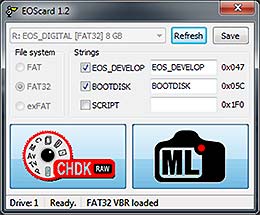
- If you use SD/SDHC/CF cards, you may simply repeat Step 2 on every card you would like to use Magic Lantern.
- If you use SDXC cards, or if you prefer to skip the firmware update step and prepare all your cards from the PC, you may copy ML files on your card and make it bootable with a special utility: EOScard for Windows, MacBoot for Mac, or make_bootable.sh for Mac/Linux in command line.
